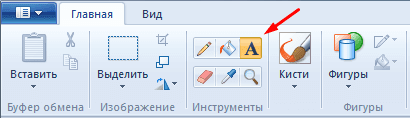Работа в программе Paint. Работаем с текстом.
Для работы с текстовой информацией в программе Paint или говоря проще для набора текста существует специальный инструмент с именем «Текст».
В подсказке мы читаем «Вставка текста в изображение» и сразу отметим, что мы можем вставить текст в белое полотно и когда на нём нет никакого изображения.
Просто говорят так потому как мы можем в этой программе работать с файлами только в формате изображения.
Есть файлы изображения, в которых можно и рисовать и вставлять текст.
Есть текстовые файлы в которых есть текст и можно вставить и изображение, но нельзя рисовать.
В текстовых документах обычно есть только текст и он там основной герой и можно вставить готовый рисунок. Вот как раз нарисовав в программе Paint рисунок вы можете, его взять и вставить в текстовой файл.
В самой программе Paint можно вставить текстовую информацию, но из-за того, что эта программа предназначена для рисования , а не для создания текста, то текстовые операции в программе Паинт выполнять трудно и не так просто как в текстовых программах.
Нужно пройти длительный этап тренировок прежде, чем вы это сможете делать хорошо и вас это будет устраивать.
мы вам уже писали, что программа Паинт -это программа среднего уровня и поэтому вставка текста здесь тоже не доработана до конца
и имеет ряд сложных действий или команд, которые выполняются программой с трудом.
Для начала текст в программе Паинт можно набирать только один раз и поэтому надо очень осторожно это делать.
Программа не позволяет переделать один раз созданный и сохранённый текст. Другими словами вы создали текст и сохранили его и всё вернуться и пытаться переделать текст уже невозможно, так как он превращается в рисунок.
Если в первый раз вы спокойно набирали его с клавиатуры и могли его ещё переделать, что вам не понравилось и вводить дополнительный текст и проделывать с текстом другие действия и команды.
То после того как вы его сохранили и хотите снова его переделать, увы нет текстовая информация уже больше не подчиняется инструменту Текст.
Текстовая информация уже превратилась или перешла в рисунок.
Если в других текстовых программах вы можете хоть через год войти в программу и исправить ваш текст или прибавить к нему ещё текста, то всё это можете спокойно проделать и при чём много раз .
При вводе текста в файл изображения вы можете вводить текст только один раз и поэтому надо хорошо продумать заранее, что и как вы будете печатать.
ВНИМАНИЕ! Особенно плохо бывает если вы сразу на рисунок вводите текст и сохранив его , вдруг видите в тексте есть ошибка. Вы уже не можете исправить ошибку в тексте и вы сразу теряете и рисунок и текст.
Поэтому лучше если вы напишите свой текст на бумаге и будете с бумажки печатать текст уже в программе на рисунке.
Так что, печатая текстовую информацию в программе Паинт старайтесь сразу исправлять ошибки или их вообще не допускать.
Программа Paint при вводе текстовой информации позволяет ещё вам совершать ряд ошибок.
Эти ошибки мы разберём на отдельном занятии.
Инструмент с именем «Текст» мы выбрали -щёлкнули на значке с буквой «А» левой кнопкой мыши и значок превратился в кнопку и мы включили эту кнопку нажав курсором и включили текстовые операции.
Переместили курсор в белое поле полотна и увидели текстовой курсор.
Это теперь у нас на экране будет постоянно текстовой курсор в виде вертикальной чёрточки .
Чтобы начать печатать текст выполняем простую команду -щёлкаем левой кнопкой мыши и видим на экране сразу появляется рамка активности.
Эта рамка активности от инструмента Текст и ещё наш текстовой курсор уже вошёл внутрь активной текстовой рамки.
Собственно компьютер уже автоматически выполнил подготовку к печатанию текста и теперь вы уже можете начать печатать текст на бумаге с клавиатуры компьютера.
Но сначала давайте взглянем в Панель инструментов и видим появилась новая панель с именем «Инструменты работы с текстом».
Только в нажали левую кнопку мыши и сразу появилась активная текстовая рамка на экране и появилась вкладка с инструментами-«Инструменты работы с текстом».
Вот такую хитрость придумали программисты только вы нажали левую кнопку и появились дополнительные инструменты для работы с текстом, которые до этого вы не видели.
А зачем они бы раньше просто мешали, когда вы рисовали картинку.
Поэтому программисты спрятали их, инструменты текста вообще сделали невидимыми.
А вот если вы решили напечатать в рисунке и тогда уж инструменты появятся в Панели инструментов и это очень удобно.
Теперь давайте начнём печатать в рисунке.
Вначале мы решили вас ознакомить с инструментами для работы с текстом и есть такой инструмент с именем «Прозрачный» и тоже есть в начале буква А.
Что значит прозрачный, а это как сейчас вы видите на рисунке, та часть которая находиться за активной рамкой текста видна как в стекле окна.
Другими словами текст не будет заслонять рисунок и даже можно сказать, что Текст не будет портить рисунок.
А здесь мы с вами переместили курсор на кнопку с именем «Непрозрачный» и сразу нажали один раз быстро или кликнули на кнопку
левая кнопка мыши.
Что вы видите окно закрылось и часть рисунка теперь не видна и можно сказать уничтожена текстовой рамкой.
Теперь как вы видите текст будет печататься уничтожая часть рисунка.
Как вы понимаете такую операцию допускает компьютер если вы этого хотите сами. Если вы задумали, что текст будет заходить на часть рисунка и уничтожать его или закрашивать сначала белым, а потом уже будет напечатан текст сверху белого цвета.
Иногда такое печатание создают специально и тут нет ошибки.
Что тут делать, автор картинки, художник сам решил создать такую надпись заранее зная, что часть его картинки при этом будет стерто текстовой строкой.
Теперь надеюсь вам ясно, что прозрачно-это когда мы сверху картинки установим стекло и будем печатать на стекле текст из букв.
Текст и буквы как бы будут налагаться поверх картинки и не уничтожать рисунок, но всё равно они как бы можно сказать уничтожат то что нарисовано было под буквами.
Но это допустимо и даже может придать картине дополнительную красоту и картинка будет даже смотреться красивее и лучше с таким текстом.
У нас ещё есть инструменты объекта или инструменты активной текстовой рамки и мы их можем увидеть и использовать.
Сейчас мы навели курсор точно на узел нижней стороны текстового поля и увидели новый курсор и это курсор перемещения активной текстовой рамки вниз.
Теперь мы видим новый курсор для перемещения активной текстовой рамки вверх.
И есть ещё угловой курсор или инструмент для перемещения активного текстового поля В ЛЮБОМ НАПРАВЛЕНИИ.
Здесь мы перемещаем активную рамку текстовое поле вниз по экрану и выполняется это так. Нажимаем и удерживаем левую кнопку мыши и двигаем курсор по экрану вниз, а компьютерную мышь по коврику на себя или к себе.
Теперь мы выбираем левой стороны узел и с помощью зажать и удерживая левую кнопку мыши. когда появился курсор или инструмент перемещения и перемещать активную текстовую рамку в правую сторону.
Здесь теперь в видите, как с помощью инструментов объекта или инструментов текстового поля мы создали текстовое поле большого размера.
Это текстовое поле стало даже больше нашей картинки и мы можем теперь напечатать больше текста.
Раз текстовое поле такое большое. то и текста в него поместиться очень много.
У нас вначале была можно сказать лужайка или маленькая часть текстового поля, а теперь целое футбольное поле или целый большой белый лист для печатания многобуквенного текста.
ВНИМАНИЕ! Текстовое поле для печатания текстовой информации всегда будет появляться очень малого размера и его вам придётся растягивать, чтобы создать большое печатное поле, где будет печатный текст.
Начали печатать и что получилось и оказалось. что мы забыли. Мы последний раз рисовали -жёлтой краской и потом сразу выбрали инструмент с именем «Текст» и стали печатать и поэтому и текст стал из букв жёлтого цвета на в текстовом поле печататься.
Надо было поменять ещё и цвет текста или букв в палитре цветов.
Но если вы хотели печатать именно жёлтыми буквами, то можете продолжать печатать ваш текст с клавиатуры.
Вот почему мы совершили, если можно так сказать ошибку, мы не посмотрели какой у нас цвет в квадратике Цвет 1, а здесь показан основной цвет — жёлтый и значит инструмент «Текст» будет печатать жёлтыми буквами.
заходим курсором в Палитру цветов и выбираем кликая левую кнопку мыши — чёрный цвет всех инструментов и в том числе и текста.
Теперь цвет в квадратике Цвет 1 у нас -чёрный и это значит всё компьютер понял нашу команду и выбрал чёрный цвет для всего.
Теперь мы снова щёлкаем левой кнопкой мыши, когда курсор в текстовом поле и начинаем печатать стандартным чёрным цветом и текст стал отлично виден на белом поле.
И как мы теперь видим текст не уничтожает рисунок, а ложиться на него как бы через прозрачное стекло.
Мы видим и рисунок и текст, хотя конечно такое печатание текста, когда текст портит хотя бы небольшую часть картинки лучше не делать и пусть картинка отдельно, а текст отдельно.
Но такое часто можно увидеть в журналах, а есть печать артиста и поверх него текст напечатан, так даже модно.
здесь вы можете понять, что в текстовом поле могут находиться два курсора: главный текстовой и он же моргающий или курсор показывающий где будет напечатан следующий знак.
И есть курсор мышки перемещаемый по экрану и текстовому полю и он называется вспомогательный курсор и он может управлять нашим главным текстовым курсором.
Здесь мы взяли и применили клавишу Бэйскспейс и она всегда работатет с текстовой информацией и способна удалять или стирать символы или буквы стоящие от главного текстового курсора в левую сторону.
Источник статьи: http://zen.yandex.ru/media/id/5e65749ab07e74752b795b2a/rabota-v-programme-paint-rabotaem-s-tekstom-5eb40f946c1563221812791a
Как наложить на картинку текст в paint
Хотя эта статья как в paint (паинт) вставить (написать) текст (надпись), сразу замечу, это не лучшее решение. Почему?
В фотошопе несомненно есть намного больше возможностей — только чтобы им пользоваться надо поучится и за лицензию немало заплатить.
Там его можно повернуть, и сделать в трехмерном виде, добавить тень, преобразовать в круг, дугу и добавить много градиентов.
Единственное чем паинт привлекает – это простота. Итак, чтобы вставить текст в paint – нажмите «А». Смотрите ниже
Второй шаг выберите цвет, нажав справа на цветовую гаму. Какой будет выбран, такая будет надпись, градиенты (совмещение цветов) паинт не поддерживает. См. рис.
Третьим шагом в процессе работы вставить текст в paint будет выбор вида шрифта и размера.
Такая возможность появиться, когда вы на рисунке или фото (после нажатия «А»), зажав левую клавишу, выделите место где будете вставлять текст. См. рис
Когда будете вставлять текст, надпись в картинку или фото в paint учтите, что нажатие правой клавишей на свободном месте картинки (не в выделенной области), сразу сделает надпись постоянной, без возможности дальнейшего редактирования.
Также запомните, чтобы изменять текст (размер и модификация шрифта) в paint, когда его вставите, его нужно выделить синим фоном, зажав правую мышку.
К стати, кто хочет иметь более продвинутый паинт или даже приближенный к фотошопу, есть две отличные бесплатные альтернативы на русском языке — paint. net и The Gimp. На этом все – думаю, разобрались все кто прочитал. Успехов.
Источник статьи: http://vsesam.org/kak-vstavit-tekst-v-paint/
Paint: как вставить надпись в фотографию?
Здравствуйте, дорогие друзья и читатели блога, сегодня я продолжу свой цикл уроков на тему о графическом редакторе paint.
Если кто-то из вас пропустил предыдущие уроки, то рекомендую вам ознакомиться с ними, перейдя к статьям о соединении двух рисунков и обрезании картинки.
Ну а теперь, давайте узнаем о том, как вставить текст в фотографию, а также настроить его, поменяв цвет, шрифт и размер.
Как сделать надпись на фото в Paint?
Запустите графический редактор paint и при помощи Ctrl+O, откройте любую фотографию, в которую хотите вставить надпись. Далее, выберите инструмент, обозначающийся буквой «А».
Затем выделите мышкой тот участок фотографии, куда хотите произвести вставку надписи. После этого можете начинать писать что вам нужно.
Примечание: если вводимый вами текст не будет влезать в выделенный участок, то программа paint по окончании свободного места автоматически будет переходить на новую строку.
Чтобы это исправить, воспользуйтесь узловыми точками, отмеченными красными стрелками и увеличьте выделенную форму.
Теперь, когда произведете вставку надписи, можете немного ее настроить.
Для этого выделите курсором мыши всю вставленную надпись и воспользуйтесь следующими инструментами:
В разделе «шрифт», подберите стиль шрифта, у которого по умолчанию будет стоять стиль «calibri», где найти больше шрифтов вы узнаете в моем материале о добавлении новых шрифтов в windows.
Также, в этом разделе можете подобрать размер для шрифта, сделать его жирным, курсивом, с подчеркиванием или перечеркиванием.
В разделе «фон», есть два значения: «непрозрачный» и «прозрачный», если выбрать первое значение, то вокруг надписи появится фон, который по умолчанию будет белым. Однако его можно настроить, воспользовавшись разделом «цвета» и двумя инструментами:
- Цвет 1 — который отвечает за цвет текста;
- Цвет 2 — отвечающий за цвет фона вокруг надписи.
После окончания настройки шрифта и выбора цвета, можете сохранить свою фотографию, нажав клавиши Ctrl+S и задав ей новое имя. После сохранения картинки, может оказаться, что ее вес очень велик, поэтому я рекомендую вам сразу же оптимизировать ее.
А перед тем, как закончить, я хотел бы порекомендовать вам свою совсем еще свежую статью, в которой рассказал о наиболее интересных и полезных функциях, бесплатного онлайн-фотошопа Аватан, с помощью которого вы также можете вставлять в картинку текст, но в отличии от paint вы еще можете сменить его шрифт.
На этом, тему, посвященную вставке текста в картинку можно считать закрытой, надеюсь, вам все было понятно. Всем хорошего дня и до скорых встреч.
Источник статьи: http://yrokicompa.ru/2015/11/paint-kak-vstavit-krasivuyu-nadpis-v-fotografiyu.html/